Se você está precisando usar o ffmpeg em seu sistema e precisa dele bem atualizado, veja como instalar a versão mais recente do FFmpeg no Linux Debian, Ubuntu, Fedora e sistemas derivados.
FFmpeg é um projeto de software livre que produz bibliotecas e programas que são utilizados para a manipulação de dados multimídia.
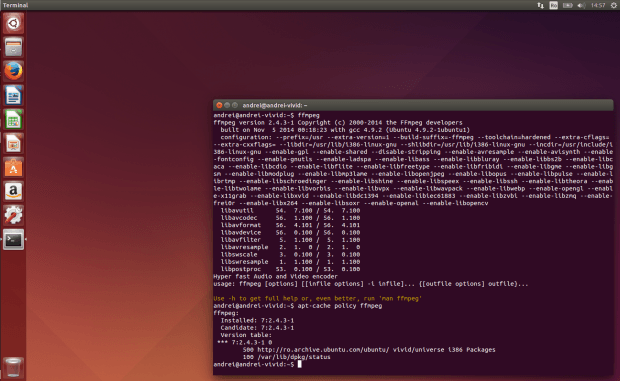
O programa é um framework multimídia popular, que permite aos usuários para decodificar, codificar, transcodificar, mux, demux, stream, filtro e reproduzir praticamente qualquer coisa que os seres humanos e máquinas criaram.
Também vale a pena mencionar que o pacote contém libavcodec, libavutil, libavformat, libavfilter, libavdevice, libswscale e libswresample que podem ser usados por aplicativos. Assim como ffmpeg, ffserver, ffplay e ffprobe, que pode ser usado por usuários finais para transcodificação, streaming e reprodução.
FFmpeg suporta desde os formatos antigos mais obscuros, até os mais atuais. Em suma, ele é uma solução multiplataforma e completa para gravar, converter e transmitir áudio e vídeo.
Como instalar a versão mais recente do FFmpeg no Linux
A seguir você verá como instalar a última versão disponível do FFmpeg no Debian, Ubuntu, Fedora e seus sistemas derivados, utilizando um repositório ou um PPA, dependendo do sistema.
Como instalar a versão mais recente do FFmpeg no Linux Debian e sistemas derivados
Para instalar o FFmpeg no Linux Debian e sistemas derivados e ainda poder receber automaticamente as futuras atualizações dele, faça o seguinte:
Passo 1. Abra um terminal;
Passo 2. Se você estiver usando um Debian 8, adicione o repositório do programa com este comando:
sudo sh -c 'echo "deb http://www.deb-multimedia.org jessie main non-free" >> /etc/apt/sources.list'Passo 3. Se você estiver usando um Debian 9, adicione o repositório do programa com este comando:
sudo sh -c 'echo "deb http://www.deb-multimedia.org stretch main non-free" >> /etc/apt/sources.list'Passo 4. Atualize o gerenciador de pacotes com o comando:
sudo apt-get updatePasso 5. Use o comando abaixo para instalar os pacotes necessários ao funcionamento do ffmpeg;
sudo apt-get install deb-multimedia-keyringPasso 6. Novamente, atualize o gerenciador de pacotes com o comando:
sudo apt-get updatePasso 7. Agora use o comando abaixo para instalar o programa;
sudo apt-get install ffmpegPasso 8. Depois, se for necessário desinstalar o programa, use os comandos abaixo;
sudo apt-get remove ffmpegsudo apt-get autoremove- Como instalar o conversor de mídia MystiQ no Linux via AppImage
- Como criar um vídeo a partir de arquivos PDF no Linux
- Como extrair e juntar arquivos de vídeo usando o ffmpeg
- Como extrair o áudio de vídeos no formato original ou converter para MP3 ou Ogg Vorbis
Como instalar a versão mais recente do FFmpeg no Linux Ubuntu e derivados
Para instalar o programa no Linux Ubuntu e derivados, e ainda poder receber automaticamente as futuras atualizações dele, você deve fazer o seguinte:
Passo 1. Abra um terminal (no Unity use as teclas CTRL + ALT + T);
Passo 2. Se você estiver usando o Ubuntu 14.04, adicione o repositório do programa com este comando:
sudo add-apt-repository ppa:jonathonf/tesseractPasso 2. Para outras versões, adicione o repositório do programa com este comando:
sudo apt-add-repository ppa:jonathonf/ffmpeg-3Passo 3. Atualize o gerenciador de pacotes com o comando:
sudo apt-get updatePasso 4. Agora use o comando abaixo para instalar o programa;
sudo apt-get install ffmpegPasso 5. Use o comando abaixo para criar um link para o programa e facilitar a execução;
sudo ln -sf /opt/ffmpeg/bin/ffmpeg /usr/bin/ffmpegPasso 6. Se precisar desinstalar o programa, use os comandos abaixo;
sudo apt-get remove ffmpegsudo apt-get autoremovesudo rm /opt/ffmpeg/bin/ffmpeg /usr/bin/ffmpegComo instalar o FFmpeg no Linux Fedora e seus derivados
Para instalar o FFmpeg no Linux Fedora 21, 22, 23, 24, 25, 26, 27, 28, 29 e 30, e ainda poder receber automaticamente as futuras atualizações dele, você deve fazer o seguinte:
Passo 1. Abra um terminal;
Passo 2. Se seu sistema é um Fedora 21 ou derivados dele, adicione o repositório do programa com este comando:
sudo yum install http://download1.rpmfusion.org/free/fedora/rpmfusion-free-release-21.noarch.rpmPasso 3. Se seu sistema é um Fedora 22 ou derivados dele, adicione o repositório do programa com este comando:
sudo yum install http://download1.rpmfusion.org/free/fedora/rpmfusion-free-release-22.noarch.rpmPasso 4. Se seu sistema é um Fedora 23 ou derivados dele, adicione o repositório do programa com este comando:
sudo yum install http://download1.rpmfusion.org/free/fedora/rpmfusion-free-release-23.noarch.rpmPasso 5. Se seu sistema é um Fedora 24 ou derivados dele, adicione o repositório do programa com este comando:
sudo yum install http://download1.rpmfusion.org/free/fedora/rpmfusion-free-release-24.noarch.rpmPasso 6. Se seu sistema é um Fedora 25 ou derivados dele, adicione o repositório do programa com este comando:
sudo yum install http://download1.rpmfusion.org/free/fedora/rpmfusion-free-release-25.noarch.rpmPasso 7. Se seu sistema é um Fedora 26 ou derivados dele, adicione o repositório do programa com este comando:
sudo yum install http://download1.rpmfusion.org/free/fedora/rpmfusion-free-release-26.noarch.rpmPasso 8. Se seu sistema é um Fedora 27 ou derivados dele, adicione o repositório do programa com este comando:
sudo yum install http://download1.rpmfusion.org/free/fedora/rpmfusion-free-release-27.noarch.rpmPasso 9. Se seu sistema é um Fedora 28 ou derivados dele, adicione o repositório do programa com este comando:
sudo yum install http://download1.rpmfusion.org/free/fedora/rpmfusion-free-release-28.noarch.rpmPasso 10. Se seu sistema é um Fedora 29 ou derivados dele, adicione o repositório do programa com este comando:
sudo yum install http://download1.rpmfusion.org/free/fedora/rpmfusion-free-release-29.noarch.rpmPasso 11. Se seu sistema é um Fedora 30 ou derivados dele, adicione o repositório do programa com este comando:
sudo yum install http://download1.rpmfusion.org/free/fedora/rpmfusion-free-release-30.noarch.rpmPasso 12. Atualize o gerenciador de pacotes com o comando:
sudo yum updatePasso 13. Agora use o comando abaixo para instalar o programa;
sudo yum install ffmpegou
sudo dnf install ffmpegPasso 14. Se for preciso desinstalar o programa, use o comando abaixo;
sudo yum remove ffmpegou
sudo dnf remove ffmpegSe quiser instalar manualmente em qualquer distro, dê uma olhada nesse outro tutorial:
Como codificar vídeo H.265 usando FFmpeg no Linux (4K e 8K)
Pronto! Agora, que você instalou o Debian, Ubuntu e Fedora, já pode voltar a usar aqueles utilitários que dependem do programa ou até mesmo usá-lo diretamente em um terminal.
Veja também
Para completar, dê uma olhada nesses outros tutoriais relacionado ao assunto:
- Como instalar o conversor de mídia MystiQ no Linux via AppImage
- Como criar um vídeo a partir de arquivos PDF no Linux
- Como extrair e juntar arquivos de vídeo usando o ffmpeg
- Como extrair o áudio de vídeos no formato original ou converter para MP3 ou Ogg Vorbis
- Como girar vídeos usando o FFMpeg na linha de comando
O que está sendo falado no blog
- Como instalar o jogo de estratégia de risco KsirK no Linux via Flatpak
- Como a Apple Pode Transformar o Vibe Coding com Siri no Vision Pro
- Como instalar o cortador de mídia Plumber no Linux via Snap
- Descubra 9 Ofertas Imperdíveis de Acessórios para iPhone 16 na Amazon
- Como experimentar as últimas versões do Firefox no Ubuntu